- Autor Jason Gerald [email protected].
- Public 2024-01-19 22:11.
- Naposledy změněno 2025-01-23 12:12.
Tento wikiHow vás naučí, jak nahlásit kanál nebo uživatele YouTube z důvodu porušení podmínek používání YouTube. Protože nemůžete nahlásit kanál prostřednictvím mobilní aplikace nebo prohlížeče YouTube, budete k tomu muset použít počítač.
Krok
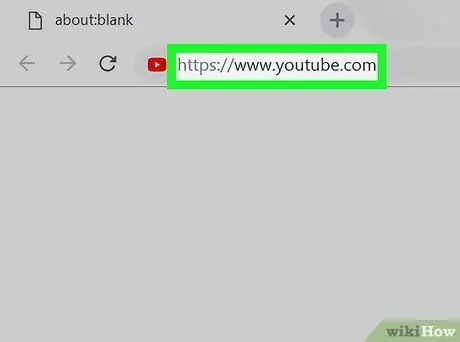
Krok 1. Navštivte webový prohlížeč
Pokud jste již přihlášeni ke svému účtu, zobrazí se hlavní panel YouTube. Pokud ne, klikněte na PŘIHLÁSIT SE ”, Poté na vyzvání zadejte e -mailovou adresu svého účtu a heslo.
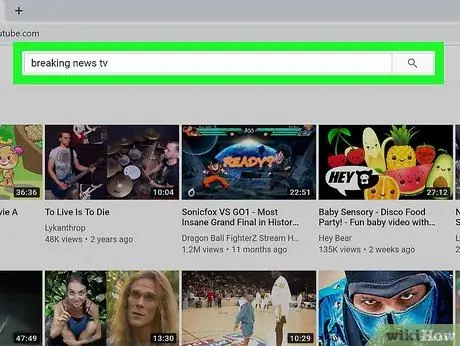
Krok 2. Najděte kanál, který je třeba nahlásit
Do vyhledávacího pole v horní části stránky zadejte název kanálu a stiskněte Enter nebo Return.
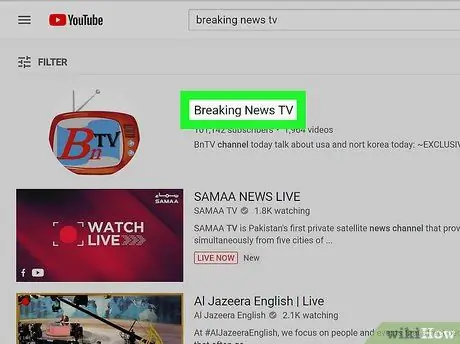
Krok 3. Klikněte na příslušný kanál
Kanál je možnost, která má v pravé části stránky tlačítko PŘIHLÁSIT nebo PŘIHLÁSIT.
Pokud neznáte název kanálu, vyhledejte video nahrané kanálem, klikněte na video a klikněte na název kanálu pod videem
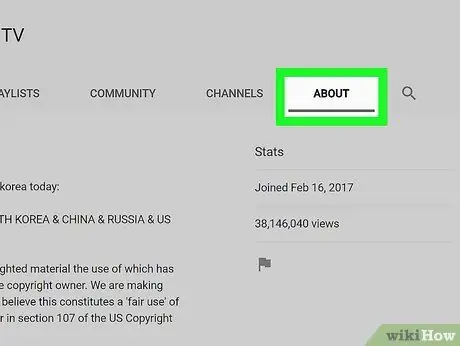
Krok 4. Klikněte na kartu ABOUT
Tato karta je v horní části stránky kanálu.
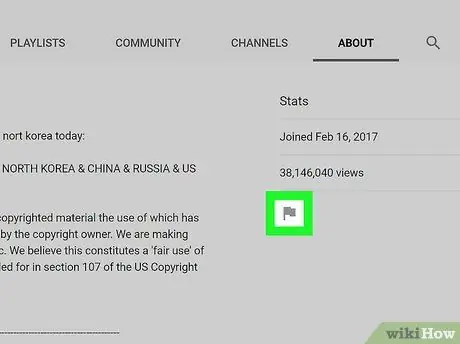
Krok 5. Klikněte na ikonu vlajky
Tato ikona je pod nadpisem „Statistiky“na pravé straně stránky. Nabídka se poté rozšíří.
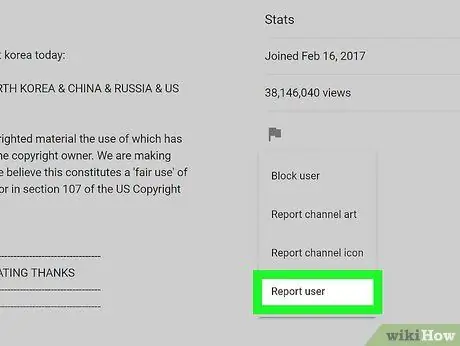
Krok 6. Klikněte na Nahlásit uživatele
Tato možnost je v rozevírací nabídce. Poté se zobrazí vyskakovací okno.
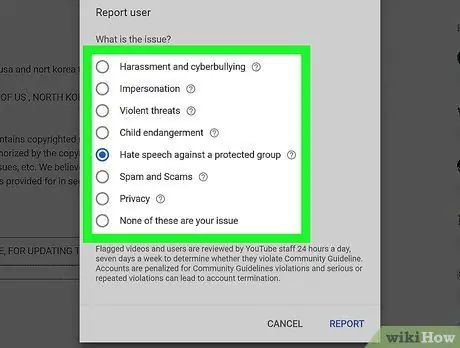
Krok 7. Vyberte důvod pro nahlášení kanálu
Určete důvod, který nejlépe odpovídá pravidlům YouTube, která kanál porušuje.
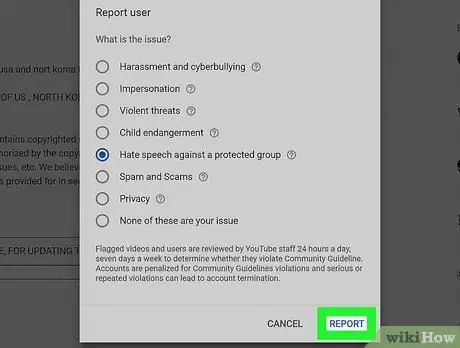
Krok 8. Klikněte na REPORT
Je to ve spodní části okna.
Pokud zvolíte " SOUKROMÍ "nebo" ŽÁDNÝ Z TĚCHTO NEJDE O VAŠE ČÍSLO ”, Budete přesměrováni na stránku, která zobrazuje příslušné zásady. Chcete -li nahlásit kanál, musíte vybrat jinou možnost.
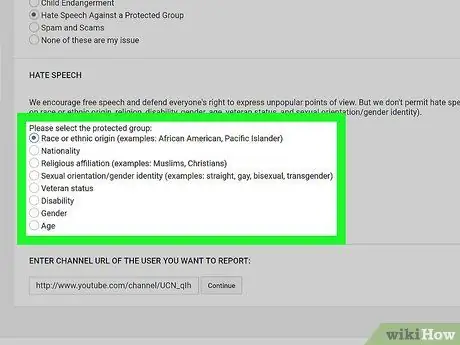
Krok 9. Vyplňte formulář
Prostřednictvím tohoto formuláře můžete přidat podrobnosti o důvodu nahlášení kanálu. Dostupné možnosti se budou lišit v závislosti na zvoleném důvodu. Jakmile je formulář vyplněn, adresa URL kanálu se zobrazí v dolní části stránky pomocí tlačítka „Pokračovat“.
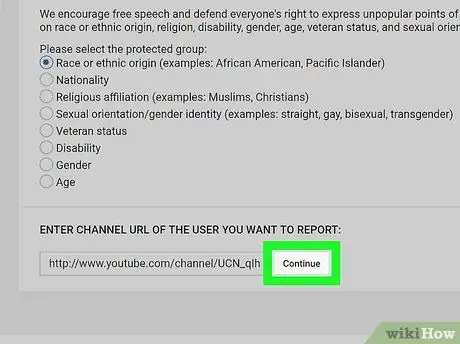
Krok 10. Zprávu dokončíte kliknutím na Pokračovat
Jakmile je zpráva vyplněna, zaměstnanec YouTube kanál zkontroluje. Pokud se ukáže, že je problém vážný a/nebo vlastník kanálu často porušuje příslušné předpisy, YouTube kanál odebere.






